ПРОИЗВОДИТЕЛЬНОСТЬ
В качестве «сердца» ThinkPad Edge 13” выбран современный процессор AMD Turion Neo X2 L625.
Впрочем, назвать современным процессор, произведенный по техпроцессу 65
нм, можно лишь из-за относительно недавнего начала использования его в
ноутбуках. На корпусе ноутбука нет шильдика ни AMD Turion, ни AMD Vision - Lenovo, стыдно, да?
Технические характеристики процессора схожи с AMD Athlon MV-40, использующемся в ThinkPad X100e. В отличие от MV-40, L625 имеет два ядра, на каждое из
которых приходится по 512 Кб кэша второго уровня. Оптимизированная для питания
шина Hyper Transport
(в процессоре остался встроенный контроллер памяти) имеет частоту 1600 МГц. Величина TDP из-за различных оптимизаций возросла
по сравнению с MV-40 незначительно
– 18 Вт против 15 Вт. По заявлению AMD, благодаря настоящей двухъядерности (намек на виртуальную
многопоточность Intel Hyper Threading),
производительность при работе с приложениями возрастает на 58%. По-видимому сравнивается показатель
производительности как раз с одноядерным Athlon MV-40. Впрочем, тесты куда показательнее обычных рассуждений:
Синтетические тестыРезультаты тестов Super Pi (2M), сек. Результаты тестов Whetstone, MFLOPS Результаты тестов Dhrystone, MIPS Результаты тестов в 3DMark 2006 (CPU), Score Результаты тестов wPrime 32M, сек. Результаты тестов wPrime 1024M, сек. В реальных приложенияхРезультаты тестов кодирования звука Lame(WAV->MP3), мин. Результаты тестов архивирования WinRar, мин. Результаты тестов архивирования 7Zip, мин. Результаты тестов кодирования видео (DivX), мин. |
Результаты получились не такими удручающими. В тестах wPrime 32 и 1024M процессор
L625 «дает прикурить» и
CULV-решениям Intel, однако, этот разрыв
обусловлен только более высокой тактовой частотой. В тесте SuperPi, где задействовано лишь одно
ядро процессора, результат Turion X2 Neo L625 одинаков с MV-40. А вот в арифметических
тестах на вычисление с плавающей точкой, поддерживающих современные инструкции, такие
как Dhrystone и Whetstone,
наоборот, налицо преимущество Intel.
Так что картина получилась неоднозначная. Нужно взглянуть на результаты
тестирования встроенного рейтинга Windows 7. L625
зарабатывает 4.1 балла и помещается аккурат между SU7300 и SU4100. Athlon MV-40 получает всего на один балл
меньше – 3.1. Производительности процессора для воспроизведения Full HD, увы, не хватает. А вот с HD Ready он справляется "на ура".
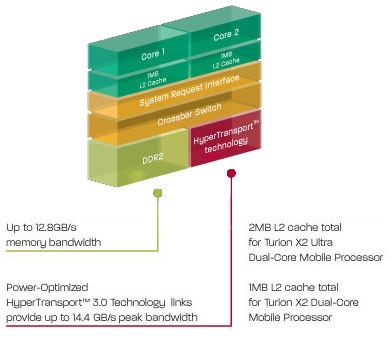


Хоть на официальном сайте Lenovo и указана память стандарта DDR3, мы-то знаем, что такая
память не поддерживается. На самом деле в ноутбуке установлена память «доисторического»
DDR2 PC2-5300. Память установлена одной планкой объемом 2048 Мб, производства Hyindai Electronics.
Работает на своих родных частотах, и соотношение CPU к DRAM равно
CPU/5. Второй слот SO-DIMM свободен
и ждет установки второго модуля. Добраться до слотов довольно просто – нужно снять
металлическую крышку, доступную с днища. X100e использовал такую же память стандарта DDR2.
По странным заявлениям AMD, новые Turion (только в модификации Ultra)позволяют на 62% быстрее загружать из Всемирной сети
фильмы, музыку и фотографии. Тесты проводились в сотрудничестве c Atheros:платформа AMD Turion™
X2 Ultra Dual-Core Mobile с модулем Atheros AR9280 против Intel 4965AN. Однако приписка ниже как бы снимает с AMD все
подозрения: Tests were not verified by AMD performance labs.
ВИДЕОПОДСИСТЕМА
Видеоподсистема ноутбука реализована за счет встроенного в системную логику AMD M780G графического ядра ATI Mobility Radeon HD 3200. Его основные характеристики близки к дискретной видеокарте ATI Radeon 2400 и, как следствие, имеют близкие результаты по производительности. Графическое ядро построено по 55-нм техпроцессу и работает на частоте 500 МГц, количество потоковых процессоров составляет 40 штук, а текстурных блоков – 4 штуки. Видеопамять может расширяться до 895 Мб за счет системной. Видеокартой поддерживаются DirectX 10, OpenGL 2.1 и SM 4.0.
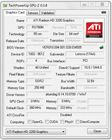
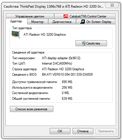
Результаты тестов в 3DMark 2003, Score
Результаты тестов в 3DMark 2006, Score
По производительности встроенное решение от ATI превосходит почти все решения Intel, кроме самой новейшей графики, встроенной в процессоры Core iх. Насладиться современными шутерами не получится и из-за низкопроизводительной видеоподсистемы, и из-за экономичного процессора.
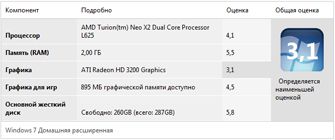
Результатом тестирования ноутбука встроенной системой оценки Windows 7 стала вот такая таблица. Самым слабым звеном оказалась встроенная в чипсет графическая подсистема.
КОРПУС
«Корпус…корпус…корпус…» - так можно повторять бесконечно
долго, стараясь выразить что-то действительно объективное. Красный ThinkPad? «Сумасшествие?» -
спросите вы. Нет – маркетинг. Теперь редкая утонченная женская натура не сможет
пропустить такой ноутбук при выборе из сотен моделей на витринах магазинов. Но все
равно, красный ThinkPad – это не ThinkPad.
Как ни крути, а черный цвет крышки
гораздо практичнее (если крышка матовая) и именно черный ноутбук может подойти
к любому костюму. Почему вдруг Lenovo изменила этому доброму правилу – одному китайскому Богу
известно. Крышка не только красная, но еще и лакированная. Отпечатками пальцев
она покрывается моментально, хотя, соглашусь, что видно их не так хорошо, как на
черном SL400/SL500. Еще крышка моментально покрывается небольшми царапинами. Боковые молдинги
крышки выполнены в серебристом цвете, что тоже довольно нехарактерно для ThinkPad. Крепится крышка к основному блоку двумя
петлями, и теперь они далеко не цельнометаллические. Логотип ThinkPad смотрится
на красном фоне очень забавно, к тому же в точку над литерой “i” встроен красный светодиод,
показывающий состояние питания ноутбука. Такой же светодиод спрятался в той же
букве логотипа, но уже на рабочей области. Но о ней мы поговорим позже.

Пытаемся открыть крышки. Ощупываем переднюю грань
ноутбука в поисках защелки – а ее нет! «Как нет?» А вот так нет! Есть только
небольшой уступ для того, чтобы поддеть крышку пальцем и таким образом поднять
ее. Подняли. Держится уверенно. При тряске аппарата стабильно сохраняет
заданное положение. Но это, кажись, временно. Крышка, лишенная ребер жесткости, почти не сопротивляется скручиванию и продавливанию. Даже при небольшом усилии на матрице появляются дефекты. Осматриваем рамку матрицы –
против серебристой с красным наружной части мы видим простой черный пластик.
Сразу бросается в глаза тот факт, что верхняя и нижняя часть рамки довольно
большие. То есть сначала подумали про HD-дисплей с соотноешнием сторон 16:9, а потом о том, как в рабочую область вместить и
тачпад, и адекватную клавиатуру? В
верхней части рамки встроена веб-камера, микрофон к ней расположился ниже
функционального ключа Fn.
Внимательно осматриваем псевдо-ThinkPad. Внутри он оказался черным.
Только качество пластика и тактильные ощущения от него совсем не те. Сразу замечаешь, что пластик
гладкий и также прекрасно выставляет на показ жирные следы.
Кнопка включения ноутбука расположилась в правом верхнем
углу. Не стандартное для ThinkPad расположение и нестандартное исполнение – круглая вдавленная кнопка,
лишенная индикатора.
Индикаторы! Индикаторы? Индикаторы!!! Где они? Кроме одного
красного в одной из литер слова ThinkPad больше ничего не наблюдается. Где же легендарный
информативный индикаторный блок? Где кнопка ThinkVantage? Где
регулировка громкости? Где аппаратный переключатель wireless-устройств? Начинаю
крутить ноутбук в поисках хоть каких-то намеков на индикаторы и дополнительные
кнопочки – все тщетно. Найден лишь еще один индикатор зарядки и питания,
расположившийся логично – рядом с разъёмом для подключения адаптера питания.
То есть ни активности коммуникаций, ни статуса и обращения к
жесткому диску, ни состояния клавиатуры (Caps, Num Lock)
индикаторов нет!? Epic Fail.
Хорошо хоть динамика два – на передней скошенной грани. Звук
чистый, да и не совсем убогий. По-крайней мере, он не режет слух только
высокими частотами.
Днище ноутбука имеет четыре резиновых ножки, которые
позволяют стоять на столе гораздо увереннее, чем обычным ThinkPad. А вот с конструкцией корпуса
явно все проще. Чтобы добраться до всех основных компонентов, нужно всего лишь
снять одну металлическую крышку. Под ней расположился жесткий диск, два слота SO-DIMM, модуль Wi-Fi, свободный слот для установки 3G-модема. Дополнительных антенн не
проведено, но SIM-ридер
есть. SIM-карту можно вставить под батареей. Под батареей, заметьте, нисколько
не болтающейся. Удивительно, но факт. Lenovo избавилась от этого бича (это мы
заметили еще в обзоре X100e). Общее впечатление от корпуса, тем не менее, очень хорошее. Отсутсвуют люфты, соединения деталей равномерные, отсутствуют скрипы.
КЛАВИАТУРА И ТАЧПАД
По поводу клавиатуры можно спорить долго. Кому-то
шестирядное решение Lenovo покажется очень неудобным, а кому-то наоборот. Используя в
качестве рабочего ноутбука полноценный ThinkPad, не имеющий выдержанного расстояния между клавишами
клавиатуры, сперва очень трудно привыкнуть к chicklet–клавиатуре. Пальцы будто
нарочно попадают по другим клавишами, и руки приходится расставлять шире.
Однако не проходит и пяти минут, как ты привыкаешь и печатаешь текст еще быстрее
и абсолютно без ошибок. Так что в данном случае можно сказать, что легендарная
клавиатура ThinkPad просто переродилась в более упрощенную. Упрощена она
существенно - рядом клавиш, да и лишена влагозащищенных свойств. То есть Lenovo указывает на продуманную защиту от влаги, но без предусмотренных дренажных отверстий жидкость сможет остаться только на поверхности клавиатуры.
Техническая сторона исполнения клавиатуры радует: она совсем
не прогибается, каждая клавиша имеет вогнутый к центру профиль. То есть
фактически, попадая в центр клавиши, вы сопоставляете вогнутую поверхность
клавиши с выгнутой поверхностью кончика пальца. Очень интересные ощущения. Для
многих пользователей ThinkPad очень важен звук, издаваемый клавиатурой. По этому поводу
можно сказать, что фирменный «клацающий» звук сохранился, но стал немного
утонченнее, тише. Однако, что бы я ни говорил по поводу технической части
клавиатуры, она не настолько хороша. В полное уныние погружает расположение
клавиш небуквенного блока.
Начнем с того, что клавиши PgUp и PgDn переместились
из верхней правой части клавиатуры на место клавиш Back и Forward, находящихся ранее
рядом с клавишами-стрелочками.
Действительно порадовало то, что клавиши эти выполнены в меньшем
размере, чем клавиши–стрелочки. Смотрится слегка несуразно, однако, это
очень удобно – при работе пальцы не будут случайно нажимать на эти клавиши.
Следующим коварным местом можно назвать как раз верхнюю правую часть
клавиатуры, где теперь оказалось всего 4 кнопки: Insert, Delete, Home и End. К их расположению также
придется привыкать. Следующим «выстрелом» будет ряд клавиш F1-F12, который по умолчанию сделан инверсированным. То есть клавиши
F1-F12 нажимаются лишь с Fn, а по умолчанию работают
функциональные клавиши. На деле это означает, что вы не сможете пользоваться
сочетанием, например, Alt
+ F4. Даже если
дополнительно зажмете Fn. В
ВIOS приоритет клавиш можно сменить. Также можно поменять местами Fn и Ctrl.
Рассмотрим функционал верхнего ряда клавиш «как он есть».
Первые три клавиши заняты регулировкой громкости. Расположение логичное, ведь
на полноценных ThinkPad именно в этой части клавиатуры располагались отдельные
клавиши регулировки звука. Следующие клавиши выключают и включают встроенный
микрофон и веб-камеру. F6
вызывает меню Windows 7 для
вывода изображения на внешние мониторы. F6 и F7 регулируют
яркость дисплея. F9
вызывает заметно упрощенное меню переключения беспроводных коммуникаций. Кнопки
управления воспроизведением медиаплеера перенеслись с клавиш-стрелочек на F10-F11-F12.
Но все-таки все рекорды побила очень нужная и важная кнопка PrtScr, которая расположилась
между левыми AltGr и Ctrl.
А еще пропал цифровой блок, который ранее был нанесен на буквенном блоке и
работал с активным Num Lock.
Соответственно и клавиши Num Lock нет. Вот такая
странная клавиатура.
Устройства позиционирования курсора два – UltraNav. Это всем привычный тачпад и трэкпойнт.
Начнем, пожалуй, с описания тачпада. Первая мысль, которая возникает от взгляда
на него, «he is huge!».
Он действительно довольно большой (93x41 мм), даже больше, чем на Lenovo ThinkPad T500. Хотя в действительности он лишь
стал занимать больше места по ширине.
Пользоваться тачпадом довольно удобно, особенно учтивая его
матовое гладкое покрытие. Для точнейшего позиционирования достаточно слегка
касаться поверхности панели. Как всегда присутствует горизонтальная и
вертикальная полосы прокрутки, но в добавок к ним появилась функция
масштабирования.
Кнопки под тачпадом, что называется,выплнены в лучших традициях ThinkPad – пластиковые,
разделенные и очень мягкие.
Трэкпойнт, обделенный дополнительными насадками, также
остался на высоте. Про само устройство позиционирования рассказывать особо
нечего. А вот клавиши под ним снова имеют красные полоски и синие точки – дань
классике IBM. Центральная
кнопка (может использоваться для прокрутки) поменяла свою форму, и мне, как
пользователю ThinkPad,
кажется не очень удобной.
ПОРТЫ И КОММУНИКАЦИИ
Все коммуникационные разъёмы
расположились по правой и левой граням ноутбука. Заднюю грань почти полностью
занимает батарея, а переднюю – решетка, прикрывающая динамики. По сравнению с X100e добавился лишь
один порт – HDMI. Все
остальное по-старому: 3 USB,
один из которых “powered”,
VGA, RJ-45, кардридер. Последний, как пишет Lenovo, перечисляя всевозможные
карты, 5-в-1: MMC, SD, MS, MS Pro и xD.
Аудиоразъём, как у и X100e,
один – совмещенный для подключения динамиков (наушников) или микрофона.
Это довольно смелое решение, ведь оно делает невозможным использование обычной
гарнитуры. Впрочем, в процессе работы было доказано, что для комфортного
общения в Skype достаточно встроенных устройств.
По расположению все довольно
удобно – один USB (с
поддержкой питания) слева, два справа. Разъём питания расположен на правой
грани.
Коммуникации представлены гигабитным
сетевым адаптером Realtek,
беспроводным сетевым адаптером Realtek
802.11b/g/n PCI Adapter II и Bluetooth-адаптером. Ничего сверхъестественного.
ДИСПЛЕЙ
В Edge 13” используется 13.3” HD-дисплей с разрешением 1366x768
(16:9). Только с кинематографическими пропорциями дисплей приобрел глянцевое
покрытие, которое все отлично отражает. Работать на улице с таким ноутбуком
затруднительно. Яркость дисплея, с учетом LED-подсветки, среднего уровня. Впрочем, яркости для работы вполне хватает, а ночью ее приходится даже сбавлять. А вот контраст неприлично низкий. Смотря на черное поле, видишь не черный цвет, а нечто светло-серое.
| Дисплей | |
161.254
nit | 166.904
nit | 158.773
nit | 157.751
nit | 162.703
nit | 150.108
nit | 158.800
nit | 158.302
nit | 152.244
nit |
| Средн. знач. 159.9 nit
Макс. знач. 166.904 nit
Яркость черн. 1.849 nit
Контраст 87 : 1 |

Еще одним минусом матрицы будет заметная невооруженному
глазу пиксельная сетка. Углы обзора по горизонтали просто отличные, но по
вертикали даже на небольших углах проявляется инверсия цветов. Поставить такому
дисплею хорошую оценку нельзя.
ЖЕСТКИЙ ДИСК
Ноутбук просто не могли лишить встроенного
акселерометра. Уровень чувствительности датчиков акселерометра можно настроить
на любой стиль работы. По умолчанию с завода установлена самая высокая
чувствительность, поэтому головки жесткого диска паркуются при любом изменении
положения ноутбука. Настроить и проверить готовность системы можно с помощью
утилиты Airbag Protection (часть ThinkVantage). Во второй вкладке утилиты
отображается положение ноутбука в пространстве и статус жесткого диска. Такое
символичное название связано с тем, что данная технология позаимствована из
автомобилестроения, где подобные датчики управляют срабатыванием подушек
безопасности.
| HDTune |
| Transfer rate minimum | |
| Transfer rate maximum | |
| Transfer rate average | |
| Access time | |
| Burst rate | |
| CPU usage | |


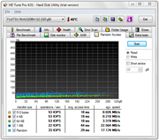
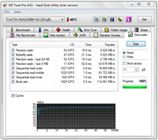
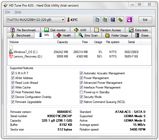
Жесткие диски компании Fujitsu давно не попадали к нам в тестлаб вместе с ноутбуками. Но "редкий гость" не смог порадовать нас высокими скоростными характеристиками. Обычный, ничем не примечательный жесткий диск со скоростью вращения шпинделя 5400 оборотов в минуту. Разделен жесткий диск на два раздела: пользовательский и Recovery. Последний можно очистить после записи дисков восстановления.
ТЕПЛОВЫДЕЛЕНИЕ
Претензии к Edge на логике AMD те же, что и к X100e. Связка процессора и встроенной графики и потребляет много энергии, и много ее превращает в тепло. Неприлично много. Работать на коленях стоит только в щадящем режиме. Даже просто занимаясь поиском в интернете, ощущаешь насколько сильно отличаются по температуре правая и левая рабочие части аппарата. А система охлаждения расположена как раз слева. При включении ноутбука кулер раскручивается до максимальных оборотов - такие же он демонстрирует под максимальной нагрузкой (а нагрузить такой не особо высокопроизводительный аппарат можно очень легко). Шум этот очень сильный и будет докучать даже самым терпеливым пользователям.
Абсолютная температураТемпература в комнате: 27.0°C | Верх | Низ | | 38.4°C | 35.8°C | 31.9°C | | 36.7°C | 35.1°C | 31.4°C | | 36.2°C | 33.2°C | 31.1°C |
| | 30.2°C | 38.3°C | 42.5°C | | 33.3°C | 36.6°C | 38.4°C | | 33.6°C | 34.8°C | 35.7°C |
| | Средн. знач. 34.8°C | Средн. знач. 35.7°C | | Макс. знач. 38.4°C | Макс. знач. 42.5°C | | В таблицах указана абсолютная температура : температура корпуса с учетом температуры окружающей среды. |
Относительная температура| Верх | Низ | | 11.4°C | 8.8°C | 4.9°C | | 9.7°C | 8.1°C | 4.4°C | | 9.2°C | 6.2°C | 4.1°C |
| | 3.2°C | 11.3°C | 15.5°C | | 6.3°C | 9.6°C | 11.4°C | | 6.6°C | 7.8°C | 8.7°C |
| | Средн. знач. 7.8°C | Средн. знач. 8.7°C | | Макс. знач. 11.4°C | Макс. знач. 15.5°C | | Относительная температура - результат разницы температуры корпуса и комнатной температуры. |
|

Не знаю, насколько нормальным это считают в AMD и Lenovo, но темпатура ядра процессора в 94 градуса по Цельсию - не тот показатель, которым можно гордиться. Да и процессор - не единственный компонент на котором под нагрузкой можно "жарить яишницу". Жесткий диск при стандартной скорости вращения шпинделя разогревается немного больше, чем его собратья.
БАТАРЕЯ
Блок питания - пожалуй единственное, что унаследовано полностью от ThinkPad. 65-ваттный блок питания обладает загнутым вдоль его корпуса кабелем и фирменным громоздким штекером. С первого взгляда он покажется ненадежным, особенно если посмотреть на тоненькую жилу внутри. Но и здесь все предусмотрено. Разъём, расположенный на корпусе, выполнен заведомо "шатающимся", что спасает его от деформации при перемещении ноутбука с подключенным питанием по столу.
А вот батарея явно подкачала. Она всего 4-элементная. И "съедает" ее процессор и графика с завидной скоростью:
1) Классический режим, BE Classic, 100% яркость подсветки матрицы, режим «Высокая производительность», Wi-Fi активен. Результат: 1 час 7 минут.
2) Режим чтения, BE Reader, 40% яркость подсветки матрицы, режим «Экономия энергии», Wi-Fi активен. Результат: 3 часа 55 минут.
3) Просмотр фильма 720p, BE Custom, 100% яркость подсветки матрицы, режим «Сбалансированный», Wi-Fi активен. Результат: 1 час 27 минут.
4) Полная зарядка аккумулятора заняла 3 часа 34 минуты. Очень значительное время, учитывая сколько ноутбук работает автономно.
|
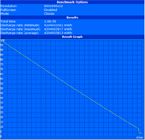 BE Classic 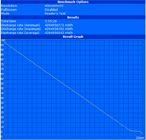 BE Reader 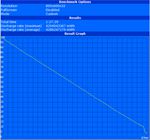 720p playback
|
Результаты тестов в BatteryEater (классический), мин.
Результаты тестов в BatteryEater (читательский), мин.
Время автомной работы в классическом режиме удручает. Виной тому довольно высокий TDP процессора и 4-элементная батарея. В читательском режиме Edge продержался почти 4 часа, но этот результат все равно ниже, чем у ноутбуков того же класса.
ВЫВОДЫ
| Сложно после всего сказанного
сделать трезвый вывод. Поэтому будем отталкиваться от цены. Просят за данную
конфигурацию Edge от 22 до 24 тысяч рублей. Что мы можем получить за эти
деньги? Процессор на уровне двухъядерных CULV-решений Intel,
неплохую конфигурацию ОЗУ/ПЗУ, неплохую встроенную графику, логотип ThinkPad и
возможность выделится ярко-красной крышкой. Вроде все, что нужно…, но это же все-таки
субноутбук на низковольтном процессоре, поэтому от него еще бы хотелось
получить низкий уровень нагрева и длительное время работы от батареи…, ан нет!
Этого AMD наверно сможет добиться не скоро…
Для серии ThinkPad, это абсолютно
нетипичный аппарат. Слишком упрощенный, да и к тому же с годовой гарантией. Edge 13” с процессором AMD может
выполнять любые задачи, но не «хорошо» или «отлично», а «неплохо» и «удовлетворительно».
Плюсы:
- Цвет корпуса;
- Малый вес;
- Наличие основных необходимых коммуникаций (Wi-Fi, BT);
- Защита жесткого диска.
Минусы:
- Низкий контраст матрицы;
- Глянцевое покрытие матрицы;
- Отсутствие поддержки док-станции;
- Непрактичный корпус;
- Высокий уровень нагрева и шум при работе;
- Упрощенная конструкция корпуса;
- Отсутствие радиоподготовки для установки 3G-модема;
- Небольшое время работы от 4-ячеечной батареи.
|